
Tài liệu hướng dẫn cách hạ cấp từ Windows Vista xuống Windows XP
lượt xem 17
download
 Download
Vui lòng tải xuống để xem tài liệu đầy đủ
Download
Vui lòng tải xuống để xem tài liệu đầy đủ
Bạn đã quá mệt mỏi với Vista? Phát hiện ra rằng chẳng có phần mềm (thậm chí là phần cứng) nào bạn đang dùng tương thích với Vista?
Bình luận(0) Đăng nhập để gửi bình luận!
Nội dung Text: Tài liệu hướng dẫn cách hạ cấp từ Windows Vista xuống Windows XP
- Hướng dẫn cách hạ cấp từ Windows Vista xuống Windows XP Bạn đã quá mệt mỏi với Vista? Phát hiện ra rằng chẳng có phần mềm (thậm chí là phần cứng) nào bạn đang dùng tương thích với Vista? Bạn không phải là người duy nhất như vậy, và chúng tôi sẽ hướng dẫn bạn cách làm cho những chương trình quen thuộc hoạt động trở lại: hạ cấp từ Vista xuống XP. Windows Vista đã ra mắt được một năm rưỡi, và ý kiến của khách hàng khá lẫn lộn. Những ai may mắn sở hữu một chiếc máy tính tối tân siêu nhanh có thể rất yêu quý hệ điều hành này, nhưng những người còn lại, đặc biệt là những ai đã lỡ nâng cấp chiếc máy tính cũ kỹ của mình từ XP lên Vista lại đang ước giá như họ đừng có làm vậy… Nhưng đừng lo, bạn vẫn có thể trở lại với XP yêu dấu, mặc dù điều này không dễ dàng chút nào, nhất là khi bạn vừa mua một chiếc máy tính mới cài sẵn Vista nhưng sau đó lại phát hiện ra rằng bạn vẫn thích sự đơn giản (và nhanh nhạy) của XP hơn. Tại sao có nhiều người muốn trở lại XP đến vậy? Đơn giản bởi nó vẫn hoạt động tốt. Suy cho cùng, XP chạy rất nhanh, và tương thích với những ứng dụng phần mềm mà bạn phải bỏ ra một khoản tiền kha khá mới có được. Tất nhiên Vista cũng có rất nhiều ưu điểm và tính năng mới, và có thể chứng minh rằng nó là hệ điều hành tốt hơn trong dài hạn, nhưng còn hiện tại rất nhiều công việc sẽ trở nên trơn tru hơn nhiều nếu được tiến hành theo quy chuẩn quen thuộc của Windows XP. Trong bài báo này chúng ta sẽ cùng tìm hiểu những bước đi cần thiết để hạ cấp từ Vista xuống XP đối với những chiếc máy đã lỡ nâng cấp,
- hoặc cài lại XP lên một chiếc PC mới cứng được cài sẵn Vista. Nhưng trước tiên tôi phải cho bạn biết một sự thật phũ phàng: không có phím ‘undo’ nào để thoát khỏi Vista hết, và cũng chẳng có cách nào dễ dàng như vậy… bạn sẽ phải gỡ toàn bộ hệ điều hành và bắt đầu lại từ đầu với XP, hoặc chẳng làm gì cả. Nhưng cũng đừng thấy vậy mà nản lòng bởi chúng tôi sẽ giúp bạn biến công việc phức tạp mệt mỏi này trở nên dễ dàng hơn rất nhiều. Chuẩn bị Trước khi bắt tay vào việc, hãy tìm hiểu cách lưu những file, email và thông tin liên lạc quan trọng. Bạn sắp sửa tống khứ Vista ra khỏi chiếc máy tính của mình mãi mãi, vì thế bạn cần lưu lại những thông tin cần thiết đã lỡ cài lên hệ điều hành vắn số này. Nếu bạn đang dùng Windows Mail trong Vista và không thể nào sống thiếu những email và địa chỉ liên lạc quý giá của mình, bạn nên sao lưu chúng. Sau đó bạn có thể quay lại với Outlook Express hoặc Windows Mail trong Windows XP. Sao lưu E-Mail Windows Vista chứa tất cả các email vào định dạng .eml tại địa chỉ 'C:\Users\Username\AppData\Local\Microsoft\WindowsMail\ Local Folders'. Trong đó 'Username' chính là username của bạn trong Vista. Để tìm được địa điểm này bạn sẽ phải kích hoạt việc xem các file ẩn bằng cách mở một thư mục bất kỳ rồi vào 'organize/folder and search settings' sau đó nhấn tab 'view'. Tiếp
- tục kích hoạt tùy chọn 'view hidden files and folders'. Bạn có thể thấy, các thư mục tại đây chính là những hộp mail trong Windows Mail. Mỗi hộp mail chứa nhiều file .eml, mỗi file .eml là một email tương ứng. Tiêu đề từng mail không được hiển thị, vì thế nếu không phân biệt được các mail đã lưu, bạn nên xuất toàn bộ những mail này rồi xóa đi những mail không cần thiết. Để xuất mail vào Windows XP, chỉ cần copy dữ liệu vào thiết bị lưu trữ di động như ổ USB hoặc CD. Nếu bạn có ổ cứng hoặc partition dự phòng, bạn cũng có thể lưu dữ liệu ra đó. Sao lưu E-mail và thông tin liên lạc Sau khi đã cài Windows XP, bạn có thể dễ dàng mở Outlook Express và kéo thả email vào ứng dụng. Còn nếu dùng thư mục khác, trước tiên bạn sẽ phải tạo thư mục này trong Outlook Express. Còn nếu có ý định dùng Windows Mail trong XP, hãy bỏ qua những hướng dẫn trên. Điều bạn cần làm là vào 'file/export' trong Windows
- Mail của Vista, rồi chọn export sang định dạng 'Microsoft Windows Live Mail’. Chọn địa điểm export ra USB hoặc ổ cứng riêng. Sau khi đã cài Windows XP và Windows Live Mail lên XP, tiếp tục mở menu file, nhấn ‘import’ và làm theo hướng dẫn. Để sao lưu dữ liệu chúng ta sẽ dùng ứng dụng Contact trong Vista. Ứng dụng này có nhiệm vụ tập trung tất cả các thông tin liên lạc vào cùng một địa điểm. Để xuất thông tin và địa chỉ liên lạc, mở menu start trong Vista, vào 'all programs', sau đó vào 'Windows contacts'.Nhấn 'export' trên toolbar và chọn định dạng .CSV. Nhấn 'export' rồi chọn một địa điểm lưu file. Các email đã sao lưu nên được lưu vào một ổ cứng riêng hoặc thiết bị lưu trữ di động như ổ USB chẳng hạn. Nếu không thấy tùy chọn 'Export' trên toolbar, đừng lo lắng. Phải đến ½ trong số những hệ thống mà chúng tôi thử kiểm tra, tùy chọn này cũng không hiện bởi Windows Vista nghĩ rằng thư mục này dùng để
- chứa một dạng dữ liệu nào đó như nhạc, ảnh hoặc video. Cách khắc phục cũng rất đơn giản: chỉ cần nhấn phím "Alt" để hiện menu file, rồi vào View > "Customize This Folder." Trong tab "Customize", hãy đổi tùy chọn "What kind of folder do you want" sang "Contacts". Bấm "apply" và "OK". Sau đó toàn bộ thông tin liên lạc của bạn sẽ được hiển thị, còn tùy chọn export / import thì nằm bên phải thanh menu (trên mũi tên màu đỏ ở hình dưới). Sau khi đã cài lại XP, hãy mở Outlook Express và vào 'file/import'.
- Chọn 'other address book' rồi đặt menu thả 'file type' sang '.csv'. Tìm địa chỉ sao lưu, chọn rồi nhấn ‘ok’ để nhập thông tin liên lạc và địa chỉ email. Chúng ta mới hoàn thành xong bước đầu tiên, nhưng trước khi đến với công việc xóa sổ Vista khỏi chiếc PC của bạn, vẫn còn một số việc quan trọng khác nữa. Do không có cách nào để chuyển cả một hệ thống PC sang Windows XP mà vẫn giữ nguyên hệ thống file Vista nên bạn sẽ phải chuyển tất cả các file cá nhân của mình về XP trước đã. Dưới đây là một số cách thực hiện việc này: Cách làm đơn giản nhất, đặc biệt là nếu bạn không muốn mất quá nhiều dữ liệu cần thiết, là sao lưu toàn bộ file vào một thiết bị ngoài như đĩa DVD-R hoặc ổ USB. Cần nhớ rằng bạn không thể sao lưu được các chương trình đã cài đặt: bạn phải cài đặt lại chúng sau khi máy tính trở lại với XP. Ở đây chúng ta chỉ để cập đến dữ liệu (như thư mục Documents/Desktop/Favorites, ảnh, nhạc hoặc các file khác lưu trữ trên ổ cứng…) mà thôi. Nếu bạn mạy mắn có trên một phân vùng trên máy (biểu hiện dưới dạng chữ cái như D:\, E:\ hoặc thậm chí F:\), bạn có thể copy toàn bộ dữ liệu cần thiết sang một phân vùng khác. Chúng sẽ được cất giữ an toàn ở đó cho đến khi bạn tống cổ được Windows Vista ra khỏi PC của mình. Và nếu những dữ liệu này là đặc biệt quan trọng thì bạn rất nên
- sử dụng đến bản sao lưu phụ trên một thiết bị lưu trữ rời để phòng trường hợp xấu nhất. Đặc biệt quan trọng Những bước sắp sửa được trình bày dưới đây sẽ giúp bạn xóa hoàn toàn dấu vết hiện hữu của Windows Vista cũng như các dữ liệu lưu trên phân vùng chính của hệ điều hành nằm trên ổ cứng (thường là ổ C:\). Toàn bộ những file, dữ liệu, email, bài hát… mà bạn muốn giữ lại cần phải được sao lưu vào một phân vùng ổ cứng khác hay một thiết bị lưu trữ rời (DVD-R, USB, ...). Phân vùng ổ cứng sẽ bị xóa hoàn toàn và không thể phục hồi lại được. Để đảm bảo an toàn, chúng tôi khuyên bạn nên sao lưu toàn bộ thông tin cá nhân vào hai địa chỉ khác nhau (VD như một vào ổ cứng rời và một vào đĩa DVD-R), rồi kiểm tra xem chúng đã thực sự được chuyển đến chưa, và liệu chúng có bị hỏng trước khi chúng ta tiến hành bước tiếp theo hay không. Tìm driver Windows XP cho phần cứng Để cài lại Windows XP, bạn cần có driver dành cho các thành phần phàn cứng chuyên dụng. Driver là các chương trình nhỏ cho phép Windows khai thác tối đa phần cứng máy tính như âm thanh, adapter mạng… Nếu bạn mua chiếc máy tính của mình tại một cửa hàng nhỏ hoặc đặt nó qua một hãng lắp ráp máy tính theo yêu cầu thì việc tìm driver hết sức dễ dàng bởi các cửa hàng như vậy thường sử dụng thiết bị mua lẻ (như bo mạch chủ, card video, ổ cứng) để lắp ráp máy tính.
- Điều này đồng nghĩa với việc từng thiết bị trên máy tính sẽ có nhà sản xuất và số hiệu riêng, và gần như là có kèm driver của Windows XP trên website của nhà sản xuất. Thậm chí rất có thể bạn đã có sẵn driver của Windows nếu cửa hàng đó có cung cấp CD cài đặt phần mềm gốc. Còn các loại laptop cài sẵn Windows XP thì thường có thêm một “đĩa khôi phục” (có chứa hệ điều hành và driver) hay một partition trên ổ cứng để khôi phục lại hệ điều hành. Hãy tham khảo quyển hướng dẫn sử dụng đi kèm laptop để biết thêm chi tiết, hoặc vào mục hỗ trợ trên website của nhà sản xuất và tìm theo modelầmý tính xách tay của bạn. Còn nếu bạn đang dùng máy tính để bàn mà hãng cung cấp máy tính lại không cho bạn biết thông tin về các thành phần trên máy, bạn có thể tự mở máy và tìm số model của từng bộ phận. Trong đó có ba thông tin quan trọng nhất là số bo mạch chủ, số card video và các card ngoại vi. Driver bo mạch chủ: Nhà sản xuất bo mạch chủ và số model của nó sẽ dẫn bạn đến với một lô các driver ngoại vi cần thiết cho việc cài đặt hệ thống. Trong ví dụ dưới đây chúng tôi sử dụng bo mạch chủ Foxconn A7DA-S.
- Hầu hết các bo mạch chủ hiện đại đều chứa một số bộ phận phần cứng cần đến driver. Sau khi đã có được tên của nhà sản xuất (thường được in lụa ngay trên bo mạch) và tên model bo mạch chủ (nằm trên đề can hoặc được in lụa lên bo mạch), hãy tìm các thông tin sau: Driver Chipset (thường có trong mục '.INF update utility' hoặc các mục tương tự) Driver card âm thanh Driver mạng (LAN) Driver Video (chỉ khi bo mạch chủ có sẵn tính năng video, và PC của bạn không sử dụng card video rời) Driver RAID Mỗi máy tính đều có một bộ driver đầy đủ để sẵn sàng cài đặt, vì thế hãy nhanh chóng trang bị cho mình những thiết bị tốt nhất… Driver đồ họa: Bạn sẽ cần đến Driver cho Card đồ hoạ nếu máy tính của bạn đang dùng Card này loại rời. Và cách dễ nhất để kiểm chứng điều này là quan sát mớ phích cắm đằng sau máy tính. Nếu phích cắm
- màn hình ở gần phía trên cùng với phích cắm chuột và bàn phím thì bạn có thể bỏ qua bước này bởi card video đã được tích hợp sẵn vào bo mạch chủ và chipset driver sẽ lo liệu phần còn lại. Nhưng nếu bộ nối màn hình lại nằm phía dưới, gần điểm giữa của phần lưng máy tính, có thể là cùng với một nhóm bộ nối màn hình và TV khác, thì tức là bạn đang dùng card video add-on. Với card đồ họa rời, bạn cần mở máy và tìm nhãn hiệu cũng như số model của card video.
- Trong ví dụ trên đây chúng tôi sử dụng card Gigabyte GV-NX85T256H, nhưng do thường chỉ có một số nhà sản xuất GPU nên việc tìm đúng driver là khá dễ dàng. Bạn có thể bỏ qua website của nhà cung cấp mà truy cập thẳng vào nVidia.com, ATI.com hoặc SIS.com để tìm driver thích hợp cho thế hệ GPU card video đó trên Windows XP. Card không dây, card âm thanh và các add-on khác: Bạn cũng cần kiếm driver cho các thiết bị ngoại vi khác trên máy tính như card mạng không dây hay card âm thanh add-on. Bạn có thể biêt được mình có sử dụng những thiết bị này không bằng cách mở máy tính và tìm xem có cổng PCI hay PCI-express nào dành cho card mở rộng không. Sau đây chúng ta sẽ đến với công việc chính: hạ cấp chiếc máy tính của bạn từ Vista xuống XP. Với nhiều người, chạy Vista trên một chiếc máy tính đời cũ quả là một cú shock (kèm theo thời gian chờ đợi nặng nề), và chắc hẳn bạn đã nhận ra điều đó. Câu hỏi ở đây là: liệu bạn có thể tống khứ Vista một cách dễ dàng và đưa chiếc máy tính của mình trở về với hệ điều hành nổi tiếng an toàn và thuận tiện là Windows XP hay không? Thật đáng tiếc, câu trả lời là không. Tuy nhiên bạn vẫn có thể thực hiện được điều này và chúng tôi sẽ hướng dẫn bạn. Như đã nói, không có phím “undo” nào đưa bạn trở về XP hết. Vì thế mọi việc đã qua thì cũng đã qua rồi. Và cách duy nhất để gỡ bỏ Vista
- là trở lại XP bằng cách tháo hoàn toàn Vista rồi cài lại XP từ đầu. Tức là bạn sẽ phải lưu lại toàn bộ văn bản, email, thông tin liên lạc cũng như các dữ liệu quan trọng khác trước khi bắt đầu công việc, và hy vọng bạn đã làm đúng như chỉ dẫn của chúng tôi trên đây. Chỉ có điều bạn không thể lưu lại các chương trình đã cài, mặc dù bạn vẫn có thể chuyển dữ liệu (và game đã lưu) sang Windows XP sau khi hoàn thành công việc này. Thứ đầu tiên (và quan trọng nhất) mà bạn cần là chiếc đĩa CD Windows XP cùng với số bản quyền. Bạn còn cần cả các driver phụ trợ cho phần cứng nữa. Driver là các chương trình nhỏ giúp Windows (hay các hệ điều hành khác) nhận diện và khai thác tối đa phần cứng (video, âm thanh…) trên máy. Không có chúng Windows XP vẫn sẽ hoạt động, nhưng bạn sẽ bỏ lỡ rất nhiều tính năng quan trọng như truy cập internet và thay đổi độ phân giải màn hình. Nếu bạn không tìm được (hay chưa từng sở hữu) chiếc đĩa driver đó thì cũng đừng lo lắng. Mục tìm kiếm driver trên đây sẽ giúp bạn. Sau khi đã có đĩa Windows, mã bản quyền và driver cần thiết, bạn chỉ cần khởi động máy tính từ chiếc CD Windows XP và cài đặt lại phiên bản Windows bạn thích, nhớ xóa phân vùng Windows Vista 'C:' trong quá trình thực hiện và sao lưu toàn bộ dữ liệu ngay từ đầu. Tình huống #2: Cài đè Windows XP lên Windows Vista Đầu tiên hãy khởi động máy tính và đưa đĩa CD Windows XP vào. Sau vài giây, màn hình sẽ hiện trống và bạn sẽ thấy lệnh 'press any key to
- boot from CD' (nhấn phím bất kỳ để khởi động từ CD). Nếu không kịp làm theo câu lệnh này và lỡ để Windows Vista khởi động, bạn sẽ phải vào BIOS và thiết lập khởi động từ ổ CD/DVD bằng cách khởi động lại máy tính và nhấn phím ‘DEL’ liên tục (trên laptop hoặc một số loại máy tính để bàn, phím tương ứng có thể là ‘F2’ hoặc thậm chí là ‘ESC’). Sau khi đã đến BIOS, bạn có thể thay đổi một số chức năng trọng yếu của phần cứng. Tiếp tục vào mục 'boot order', tùy vào từng loại máy thì mục này có thể nằm trong menu ‘boot’ hoặc menu 'advanced BIOS options'. Tìm tùy chọn này rồi chuyển thiết bị khởi động đầu tiên thành ổ CD (có thể có tên 'CD-ROM' hoặc tên nhãn hiệu ổ quang như LG DVD-RAM HD55' …). Nhấn ‘F10’ để lưu lại các thay đổi sau đó khởi động lại máy tính. Nhấn phím bất kỳ để bắt đầu cài Windows XP. Lệnh này sẽ hết hiệu lực sau 4 giây, vì thế nếu không kịp nhấn phím bất kỳ, bạn sẽ phải khởi động lại PC lần nữa, rồi nhấn bàn phím thật nhanh để chuyển về mode cài đặt. Chương trình cài đặt sẽ bắt đầu copy file từ đĩa Windows XP. Khi màn hình 'welcome to setup' hiện ra, hãy tiếp tục nhấn enter. Đọc điều khoản bản quyền rồi nhấn F8 để tiếp tục. Chương trình cài đặt sẽ dò khắp các ổ đĩa để tìm xem có bản XP nào đã được cài đặt hay chưa. Nếu có bạn sẽ đứng giữa hai lựa chọn: sửa lại hệ điều hành, tức là cài đặt lại hầu hết các file hệ thống chỉ chừa lại registry và các chương trình đã cài; và cài đặt lại toàn bộ hệ điều hành. Còn nếu không có bản XP nào thì hãy chuyển sang mục Phân
- vùng và Format. Màn hình đầu tiên hiển thị các ổ cứng đang kết nối với hệ thống cùng với tất cả các Phân vùng có thể đã được tạo. Bạn sẽ thấy phân vùng C:\ có chứa '(Vista)'. Đó chinh là nơi cài hệ điều hành mà bạn đang muốn tống cổ, vì thế hãy xóa ngay nó không thương tiếc. Nhưng nếu đến lúc này mà bạn vẫn chưa sao lưu toàn bộ dữ liệu của mình thì hãy ngừng lại và thực hiện việc này, nếu không bạn sẽ mất chúng vĩnh viễn. Kích đơn vào phân vùng C:\ rồi nhấn 'D' để xóa. Giờ đây bạn đã có một chiếc máy tính hoàn toàn không chứa Vista, cũng như một khoảng không rộng lớn để cài Windows XP. Hãy tô đậm vùng 'unpartitioned space' mới tạo rồi nhấn ENTER để bắt đầu cài XP... Lợi ích của việc sở hữu Windows Vista Business hoặc Ultimate Edition Có một điều mà không phải ai cũng biết: nếu bạn đã mua một chiếc máy tính OEM có cài sẵn một trong hai bản Vista Business hoặc Vista Ultimate, bạn có thể hợp pháp chuyển sang Windows XP Professional mà không cần mua lại Windows XP (mặc dù bạn vẫn cần có key để cài đặt XP). Bạn chỉ cần cài bản Windows XP Professional OEM lên máy tính, dùng đĩa và key OEM XP Pro còn hiệu lực, và thay vì kích hoạt XP qua Internet thì bạn lại dùng tùy chọn 'call Microsoft' trong cửa sổ kích hoạt.
- Cấp số key Windows Vista và kiên nhẫn đợi cho đến khi hệ thống bắt đầu thấy thắc mắc và chuyển bạn tới số máy của một con người thực (hoặc của chương trình trả lời tự động của Microsoft) để giải thích cho bạn rằng bạn đang đòi hỏi quyền downgrade của mình. Sau đó họ sẽ cấp cho bạn một key kích hoạt Windows XP Professional. Chương trình này không kéo dài nữa đâu, vì thế hãy nhanh chân lên!

CÓ THỂ BẠN MUỐN DOWNLOAD
-

Hướng dẫn sử dụng Win 8 cơ bản dành cho người mới làm quen
 5 p |
5 p |  301
|
301
|  38
38
-

Thiết lập mạng không dây Ad Hoc trên Windows 7
 10 p |
10 p |  427
|
427
|  37
37
-

Tăng tính bảo mật cho tài liệu trong Office 2010
 14 p |
14 p |  134
|
134
|  32
32
-

Macromedia Flash - Cách tạo menu flash có âm thanh
 15 p |
15 p |  111
|
111
|  29
29
-

Hướng dẫn đăng nhập mail
 14 p |
14 p |  404
|
404
|  21
21
-

Bảo mật kết nối DNS bằng Windows Server 2008 R2 DNSSEC
 9 p |
9 p |  137
|
137
|  19
19
-

Cách tránh tắc nghẽn lưu lượng trong mạng gia đình
 13 p |
13 p |  140
|
140
|  18
18
-
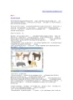
Bài 17 Quy định trang in
 3 p |
3 p |  97
|
97
|  18
18
-

Trường ĐHBK Hà Nội Khoa Điện Bộ môn Điều khiển Tự độngTài liệu hướng
 6 p |
6 p |  119
|
119
|  17
17
Chịu trách nhiệm nội dung:
Nguyễn Công Hà - Giám đốc Công ty TNHH TÀI LIỆU TRỰC TUYẾN VI NA
LIÊN HỆ
Địa chỉ: P402, 54A Nơ Trang Long, Phường 14, Q.Bình Thạnh, TP.HCM
Hotline: 093 303 0098
Email: support@tailieu.vn








